文章詳情頁
win10電腦桌面此電腦找回教程分享
瀏覽:101日期:2022-12-04 15:23:20
win10的此電腦圖標是大家進入文件管理的窗口,一些小伙伴可能在某個時候不小誤操作把圖標刪掉了,今天小編就來介紹下該圖標的找回方法吧,在桌面圖標設置里就能找到。
方法/步驟分享:
一、打開電腦桌面,發現“此電腦”不見了,如下圖所示。

二、右鍵點擊桌面空白處,在彈出的菜單中點擊【個性化】。
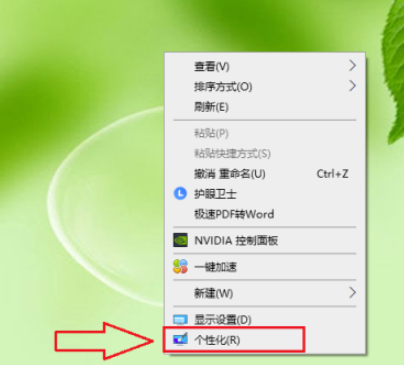
三、點擊【主題】。
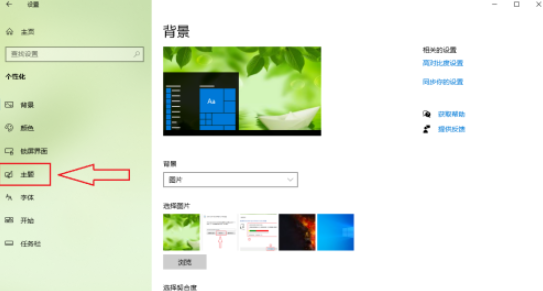
四、點擊窗口右側的【桌面圖標設置】。
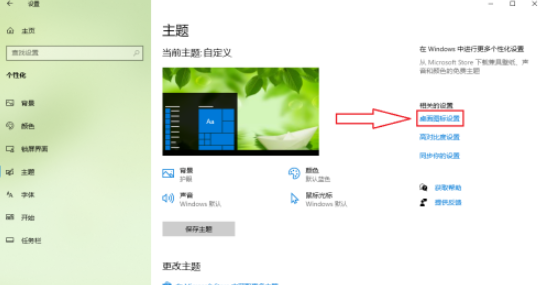
五、勾選【計算機】。
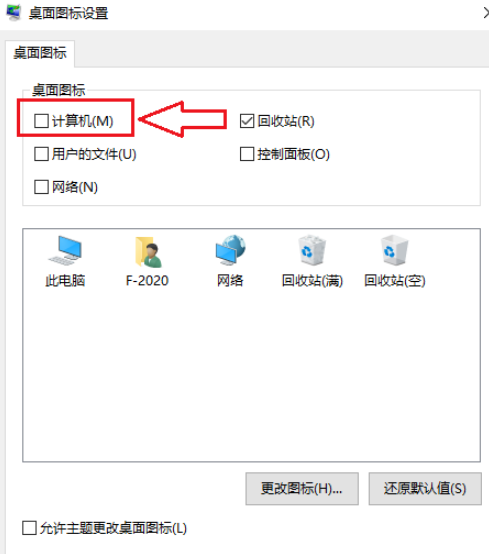
六、點擊【確定】,設置完成。
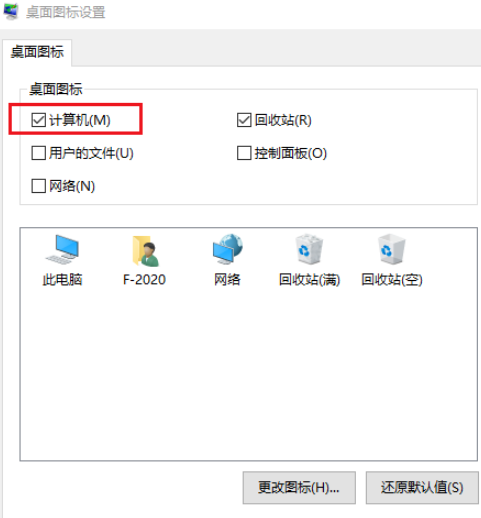
七、結果展示。

以上就是win10桌面的此電腦不見了怎么辦的全部內容了,快快收藏好吧啦網軟件教程專區獲得更多熱門軟件資訊吧!
上一條:win10關閉休眠文件方法分享下一條:win10鼠標指針軌跡關閉步驟分享
相關文章:
1. 注冊表常用命令大全 通向程序的快捷途徑2. 怎么用PE安裝win11系統?教你用U盤安裝Win11 PE系統教程3. 在dos環境下怎么備份/恢復注冊表 在dos環境下備份注冊表的方法教程4. 修改注冊表顯示被病毒惡意隱藏文件5. 利用WinPE修改原系統注冊表來修復系統6. Mac電腦steam錯誤代碼101怎么辦?蘋果電腦steam錯誤代碼101解決教程7. Win10電腦不符合Win11升級條件 跳過檢測強制升級Win11教程8. 統信UOS怎么導出用戶新增字體? 統信UOS字體導出技巧9. mac工具欄怎么顯示文件夾的圖標文本?10. 微軟 Win11 首個 Canary 預覽版 25314 推送 附更新內容和升級方法
排行榜

 網公網安備
網公網安備